- Unsa nga paagi sa format sa usa ka pagbulag, pagkabahin Sa Windows (Windows 10)
- Unsa nga paagi sa format sa usa ka pagbulag, pagkabahin Sa Mac (Mac OS X)
- Unsa nga paagi sa Get Back Nawala Files gikan sa format pagbulag, pagkabahin
Sa wala pa ang paggamit sa usa ka bag-o nga malisud nga disk drive, kini mao ang advisable nga buhaton mo sa disk pagbahin ie sa buhat sa pagbulag sa usa ka pisikal nga malisud nga disk drive ngadto sa mga nagkalain-laing mga seksyon o mga partitions. Sa higayon nga kamo adunay kini sa pagbahin, ikaw kinahanglan nga format niini aron nga kamo makahimo sa pagtipig sa imong files sa niini. Kini nga mga nakahan-ay partitions makahimo sa pagdumala sa imong files ug mga data episyente.
Aron format partitions, Windows ug Mac ang gitukod-sa mga himan utility aron sa pagtabang sa mga tiggamit sa pagdumala ug format niini nga mga partitions. Pinaagi sa paggamit niini nga mga kinaiyanhong software mao ang sayon, apan kon kamo kinahanglan nga sa usa ka butang nga mas sayon, adunay daghang mga ikatulo nga party software anaa aron sa pagtabang kanimo.
Bahin ko ang mga rason sa format sa usa ka pagbulag, pagkabahin
Tungod kay ang partition formatting ang hinungdan permanente erasure sa data nga gitipigan sa mga piho nga pagbulag, pagkabahin, kini mao ang dakung sa diha nga ikaw sa masa panas kasamtangang data sa paghimo sa dalan alang sa bag-ong mga mga. Ikaw mahimo sa pagbuhat niini nga operasyon sa bisan unsa nga disk nga kini internal nga disk pagbulag, pagkabahin o sa gawas lalang nga sama sa flash drive ug sa gawas malisud nga disk drive.
Adunay pipila ka mga sitwasyon nga nagkinahanglan kaninyo sa kinahanglan sa pagbuhat sa partition formatting:
- Sa pagpuo sa pribado ug confidential data sa pagbulag, pagkabahin, ang format pagbulag, pagkabahin nga operasyon mao ang gikinahanglan aron sa pagpahigayon;
- Kini mao ang mahinungdanon sa pagpahigayon sa partition formatting sa diha nga ang bungat pagbulag, pagkabahin nga mahimong dunot o naguba;
- Formatting sa usa ka thread pagbulag, pagkabahin mao mandatory aron nga kini dili mahimo nga usa ka walay pulos nga luna sa unallocated handumanan; ug
- Usa ka sayon nga solusyon sa pagsumpo sa usa virus pag-atake sa usa ka piho nga partition.
Bahin II unsa nga paagi sa format sa usa ka pagbulag, pagkabahin Sa Windows (Windows 10)
Aron sa pagsiguro nga kamo makahimo sa tindahan sa sa gikinahanglan nga data sa usa ka pagbulag, pagkabahin sa inyong lisud nga disk drive, ikaw kinahanglan nga format sa partition. Sa Windows 10, ang imong nga makahimo sa paggamit sa mga gitukod-sa "disk Management" ?? function sa pagtabang kaninyo sa paghimo, panas ug format sa usa ka piho nga partition. Sunda kini nga mga lakang aron sa pagsiguro sa usa ka malampuson nga partition formatting operasyon sa Windows 10:
Lakang 1. Manguna sa sa "disk Management" ?? utility
Sa "Start" ?? menu interface, matang "Computer Management" ?? ug double click sa "disk Management" ?? sa bintana. Sa laing bahin, nga kamo mahimo-abli sa function pinaagi sa sugo prompt pinaagi sa pag-type "compmgmt.msc" ?? sa search bar ug press sa "Sumulod kamo" ?? yawe.
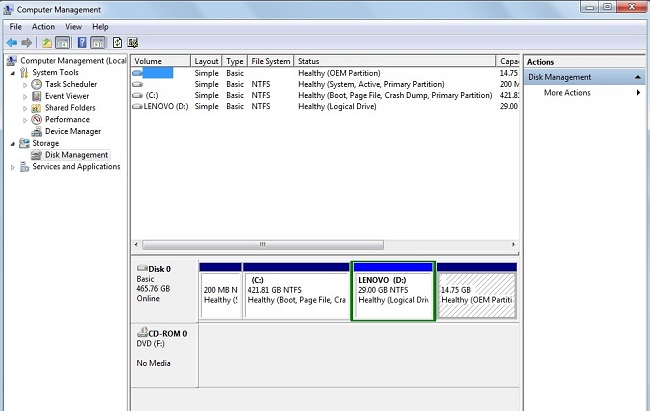
Lakang 2. Pilia ang "format" ?? kapilian
Ikaw kinahanglan nga makahimo sa pagtan-aw sa tanan nga mga disk ug partitions sa computer sa "disk Management" ?? bintana. Ipasiugda ang pagbulag, pagkabahin nga imong gusto sa format. Right-click sa ibabaw sa mga nagpasiugda pagbulag, pagkabahin sa pag-abli sa "Context" ?? menu ug sa pagpili sa "format" | "?? kapilian.
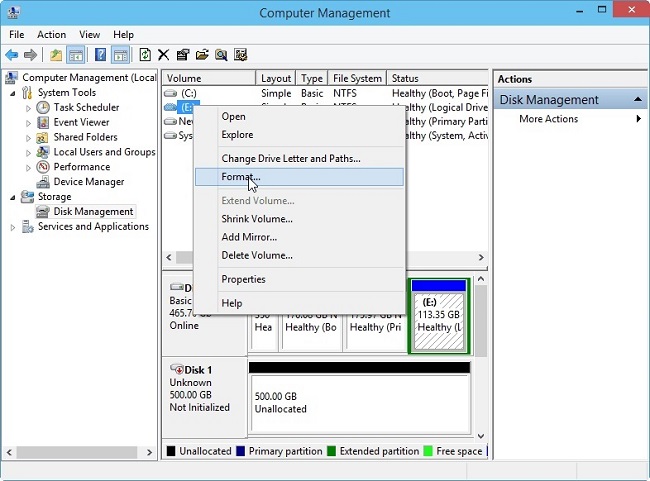
Lakang 3. Pagpili sa matang cluster ug file nga sistema matang
Usa ka pop-up bintana makita ug mangutana kaninyo sa ang mga file nga sistema, ang mga ngalan sa gidaghanon ug cluster gidak-on niini. Pun-a sila sa ug i-klik sa "OK" ?? button. Kini kinahanglan nga maglunsad ang formatting proseso.
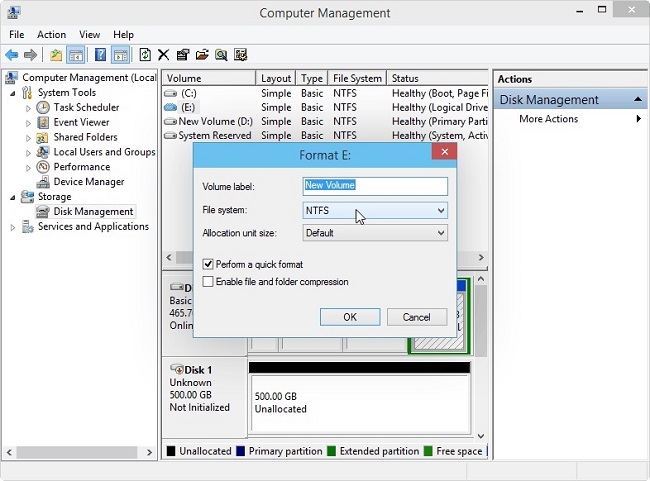
Bahin III unsa nga paagi sa format sa usa ka pagbulag, pagkabahin Sa Mac (Mac OS X)
Ang Mac OS X katumbas sa "disk Management" ?? himan mao ang "disk Utility" ?? nga makatabang sa mga tiggamit Mac sa paghimo sa partition formatting dali. Kini mao ang mga lakang nga imong kinahanglan nga buhaton sa partitions format sa imong Mac computer:
Lakang 1. Launch "disk Utility" ??
Nga maglunsad ang "disk Utility" ?? himan, i-klik sa "Utilities" ?? menu ug i-klik sa "disk Utility" ??.
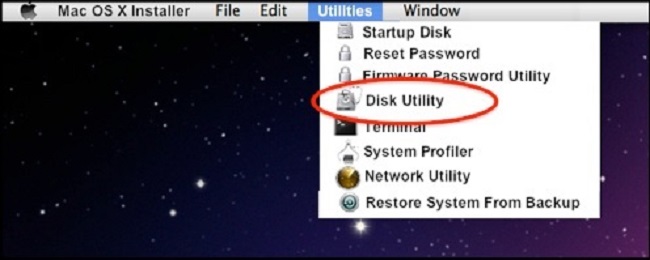
Lakang 2. Pagpili sa pagbulag, pagkabahin nga format
Sa sunod nga bintana, sa pagpili sa pagbulag, pagkabahin nga imong gusto gikan sa wala bildo nga format pinaagi sa highlight niini. Kini-abli sa "pagbulag, pagkabahin" ?? tab sa too pane.
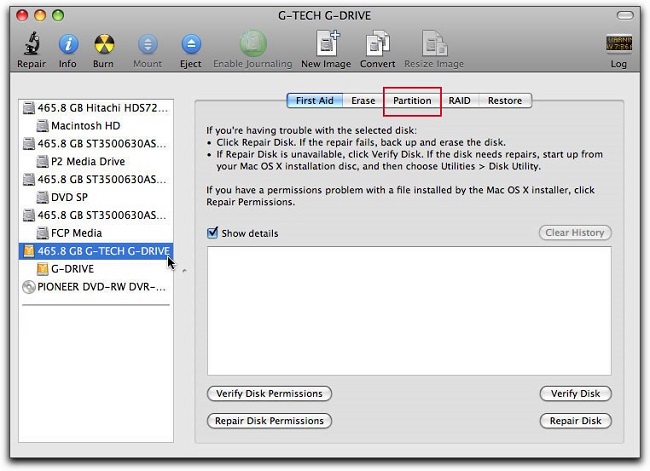
Lakang 3. Pagpili sa mga "Papasa" ?? tab sa pagsugod format pagbulag, pagkabahin
Gikan sa husto nga bildo, i-klik sa "pagpapas" ?? tab ug pagsusi sa data format ug ngalan sa pagbulag, pagkabahin nga imong gusto sa format pinaagi sa pagklik sa "Security Options" | "?? I-klik ang." Papasa "|" ?? button sa pagsugod sa formatting proseso sa makausa ikaw sigurado nga kini mao ang pagbulag, pagkabahin nga imong gusto.
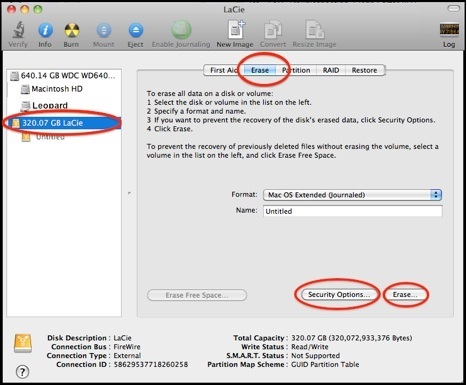
Bahin IV unsa nga paagi sa Get Back Nawala Files gikan sa format pagbulag, pagkabahin
Kamo kinahanglan nga sayop ay sa mga sayop nga pagbulag, pagkabahin, ikaw sa gihapon makahimo sa pagbawi sa pipila sa mga nawad-an sa file pinaagi sa paggamit sa usa ka ikatulo nga party data recovery software sama Wondershare Data Recovery . Kini mao ang usa sa daghang mga partition data recovery software nga mitubo sa pagkapopular sa miaging duha ka tuig.
Aron maulian nawala file, mosunod niini nga mga lakang sa mga partitions format:
Lakang 1. Launch sa software
Sa higayon nga inyong gilusad sa programa, ikaw kinahanglan nga mopili sa "Recovery Mode" ?? kini mao ang labing maayo nga gamiton ang "Wizard Mode" ?? ilabi na kon ikaw usa ka beginner o teknolohiya gihagit. I-klik ang "Sunod" ?? button sa pagbalhin ngadto sa sunod nga lakang.

Lakang 2. Pagkuha sa matang file nga imong gusto aron sa pagkuha sa
Ang Wizard moaghat kanimo sa pagkuha sa matang sa mga file nga imong gusto sa pagbawi gikan sa kahiladman sa partition. Aron mahimong luwas, pick sa kapilian nga nagtugot sa mga software aron sa pagkuha sa tanan nga mga butang gikan sa partition. Click "Sunod" ??.

Lakang 3. Himoa nga ang software mahibalo sa piho nga pagbulag, pagkabahin
Sunod, kinahanglan nimo sa pagsulti sa software diin kamo nawad-an sa mga files nga imong naningkamot sa pagbawi. Ikaw mahimo sa bisan hain himoa nga ang Wizard sa pagsusi sa bug-os nga computer o sa paggiya niini nga matul-id sa diin ang partition mao. Click "Sunod" ??.

Lakang 4. Sugdi sa search
Mopadayon sa ticking sa "Makapahimo Deep Scan" ?? checkbox. I-klik ang "Start" ?? sa pagsugod sa pagpahiuli file gikan sa nakahan-ay partition .

Lakang 5. Preview, pinili ug mamaayo wanted files
Kini kuhaon sa pipila ka mga panahon alang sa software sa pagbutang sa mga thread files sa tingub. Ikaw unya makahimo sa pagtan-aw sa mga files nga mahimong nakuha. Ikaw makahimo sa pagtan-aw daan una kanila sa atubangan sa nagpaayo sa ila. Pagpili o deselect sa mga files nga imong gusto. Click "Mamaayo" ?? sa pagsugod sa proseso sa panahon nga gikinahanglan sa paghuman sa proseso magkalainlain sumala sa gidaghanon sa mga file kamo naningkamot sa pagbawi.







